ps滤镜工具制作风景倒影效果图(ps风景倒影效果怎么做)优质
①图片垂直反转与原本画面对齐 模仿出倒影

②新建图层~填充白色 滤镜~添加杂色(勾选单色)

③杂色图层添加高斯模糊(3到6个像素即可)
④选择杂色图层~进入通道 选择红色通道 滤镜~风格化~浮雕效果
数值可参考:角度:90 高度:1 数量:最大
绿色通道~浮雕效果 角度:180 高度:1 数量:最大
⑤压扁调整合适大小~三键+t拉伸 及得到水波纹法线贴图
⑥此时将做好的水波纹法线贴图保存成PSD 保存出去命名为123
(注意:保存出去的法线贴图需裁剪)
⑦下方图层复制一层~滤镜~扭曲~置换
数值可以开的大一点 数值越大 置换效果越强烈
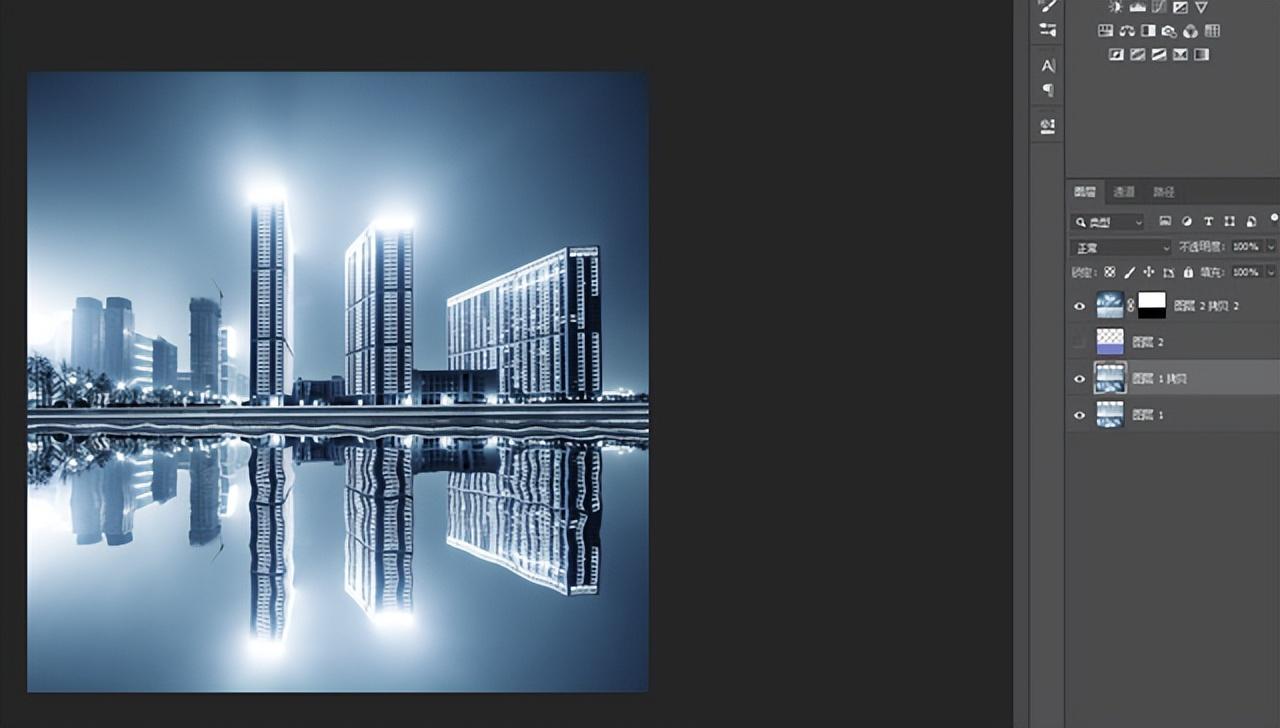
(注:如果效果不明显 此操作可以重复执行)
⑧椭圆选区~滤镜~扭曲~水波
更多精选教程文章推荐
以上是由资深渲染大师 小渲 整理编辑的,如果觉得对你有帮助,可以收藏或分享给身边的人
本文标题:ps滤镜工具制作风景倒影效果图(ps风景倒影效果怎么做)
本文地址:http://www.hszkedu.com/4102.html ,转载请注明来源:云渲染教程网
友情提示:本站内容均为网友发布,并不代表本站立场,如果本站的信息无意侵犯了您的版权,请联系我们及时处理,分享目的仅供大家学习与参考,不代表云渲染农场的立场!
本文地址:http://www.hszkedu.com/4102.html ,转载请注明来源:云渲染教程网
友情提示:本站内容均为网友发布,并不代表本站立场,如果本站的信息无意侵犯了您的版权,请联系我们及时处理,分享目的仅供大家学习与参考,不代表云渲染农场的立场!





